本文小编将为大家带来解决CAD软件定距等分线段不显示的方法与步骤。感兴趣的小伙伴们快和小编一起来看看CAD定距等分线段不显示该如何解决吧!
解决CAD软件定距等分线段不显示的方法与步骤:
步骤一、打开CAD,绘制一条长度500的直线,绘图>点>选择CAD定距等分线段,选择直线,输入等分的段数,在这里输入6。
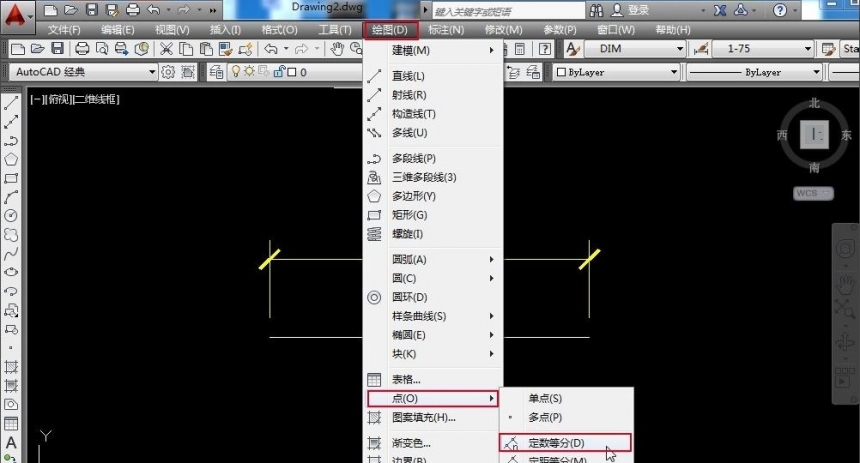
步骤二、CAD软件定距等分线段不显示,如下图所示。因为等分点和直线重合了,所以我们需要修改点的样式。
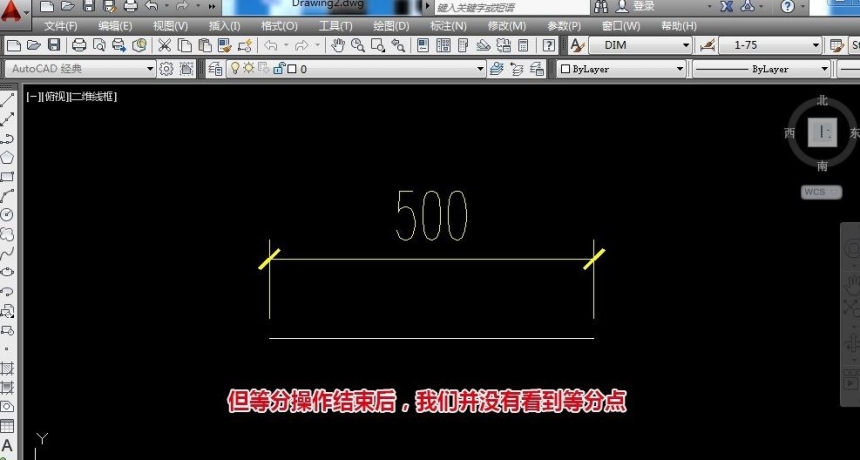
步骤三、在CAD界面格式>点样式,打开点样式对话框,选择一个你需要的点样式来解决定距等分线段不显示的问题,如图选择的X,然后确定。
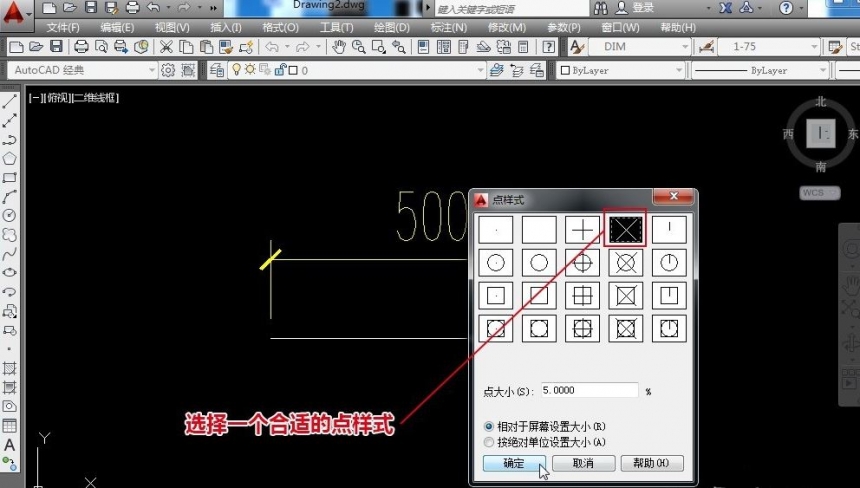
步骤四、解决CAD软件定距等分线段不显示完成,这时我们就会在线段上看到等分点了。
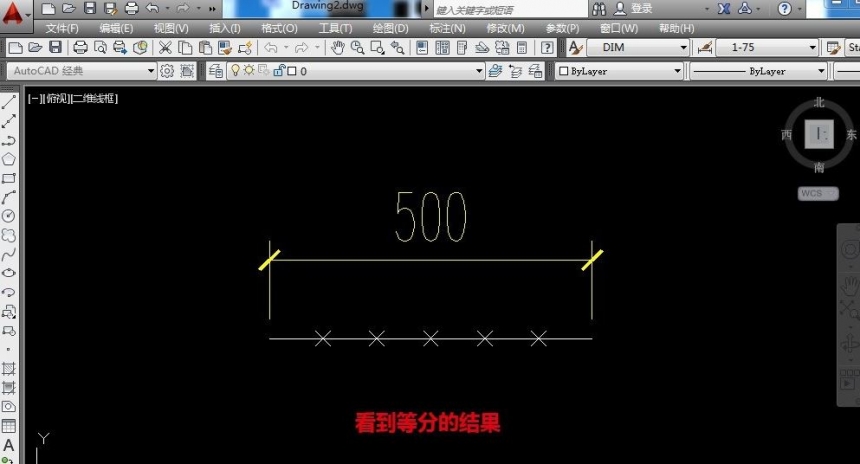
以上四个步骤就是解决CAD软件定距等分线段不显示的方法,希望本文的方法分享能给小伙伴们带来帮助。
